
ระบบ Watch Face บน Apple Watch ค่อนข้างใช้งานง่ายจากการเพิ่มใบหน้าของนาฬิกาเพื่อเปลี่ยนด้วยท่าทางการรูด แต่ถ้าคุณต้องการจัดกลุ่มดูใบหน้าด้วยกัน? ต่อไปนี้เป็นวิธีการสั่งซื้อนาฬิกาใบหน้าบน Apple Watch
วิธีการสั่งซื้อดูใบหน้าบน Apple Watch
ไม่มีการ จำกัด จำนวนเท่าใด ดูใบหน้าที่คุณสามารถเพิ่ม ไปที่ Apple Watch แต่เมื่อความตื่นเต้นเริ่มต้นหยุดลงคุณจะเหลือการดูใบหน้าสามถึงสี่ดวงที่คุณอาจต้องการใช้เป็นประจำ
ที่เกี่ยวข้อง: วิธีการเพิ่มหน้าปัดนาฬิกาบน Apple Watch
นั่นคือสิ่งที่เราพบในประสบการณ์ของเรา ในความเป็นจริงเราได้พบกับชุดของนาฬิกาสามดวงที่จะเป็นจุดที่หวาน: มีความซับซ้อนหนึ่งอย่างหนัก (infograph), หนึ่งที่เรียบง่ายหรืออนาล็อก (typography หรือตัวเลข) และหนึ่งเพื่อความสนุก ( memoji , ภาพถ่าย, หรือมิกกี้เมาส์)

และเมื่อคุณมีหน้าปัดนาฬิกาเหล่านี้คุณสามารถปัดจากขอบซ้ายหรือขวาไปทั่วหน้าจอเพื่อสลับระหว่างกันอย่างรวดเร็ว นอกจากนี้คุณยังสามารถ เป็นอัตโนมัติกระบวนการเปลี่ยนใบหน้านาฬิกา ใช้ระบบอัตโนมัติทางลัด

แต่จะไปถึงที่นั่นก่อนคุณจะต้องตั้งค่าไว้ และนั่นคือที่ที่หน้าปัดนาฬิกาเรียงลำดับมาใหม่
หลังจากที่คุณเพิ่มและปรับแต่งใบหน้านาฬิกาของคุณให้กดหน้านาฬิกาค้างไว้

ที่นี่แตะดูหน้านาฬิกาที่คุณต้องการย้าย

หน้านาฬิกาจะถูกหยิบขึ้นมาทันทีและคุณจะเห็นเครื่องหมายสำหรับหน้าปัดดูพร้อมกับดูตัวอย่างของใบหน้าทั้งสองหน้าก่อนและหลัง คุณจะเห็นจำนวนหน้านาฬิกาปัจจุบัน (สำหรับเรามันบอกว่า 3 จาก 12)

จากนั้นให้เลื่อนดูใบหน้าไปทางซ้ายหรือขวาในขณะที่กดนิ้วของคุณ คุณจะเห็นหมายเลขที่ Update อันดับต้น ๆ และคุณจะรู้สึกถึงข้อเสนอแนะแบบสัมผัสสำหรับการเคลื่อนไหวแต่ละครั้ง
เมื่อคุณมีความสุขกับคำสั่งของหน้าปัดดูนิ้วของคุณจากหน้าจอ

กดมงกุฎดิจิตอลเพื่อกลับไปที่หน้าปัดนาฬิกา
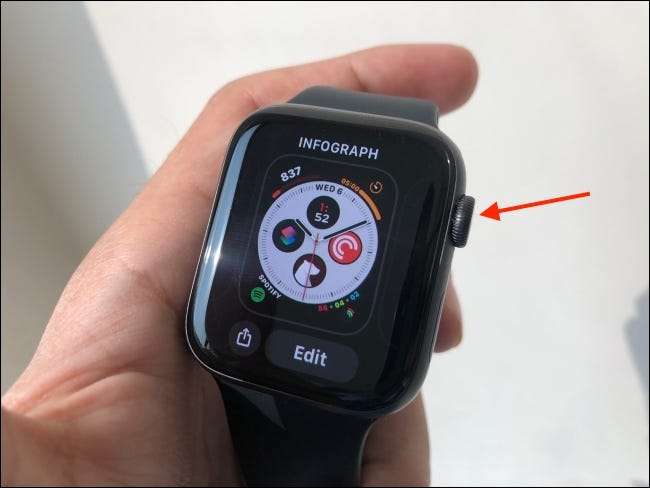
คุณสามารถทำซ้ำขั้นตอนนี้เพื่อจัดลำดับหน้านาฬิกาอื่น ๆ อีกครั้งเช่นกัน
วิธีการสั่งซื้อ Apple Watch Faces บน iPhone
กระบวนการสำหรับการจัดเรียงหน้าปัดการจัดลำดับใหม่บน Apple Watch ตัวเองค่อนข้าง Finicky หากคุณไม่ต้องการเล่นซอกับแอปเปิ้ลดูหน้าจอขนาดเล็กคุณสามารถจัดลำดับหน้าดูใบหน้าจากแอพนาฬิกาบน iPhone ของคุณได้อย่างง่ายดาย
เปิดแอป "ดู" บน iPhone ของคุณและไปที่แท็บ "My Watch"
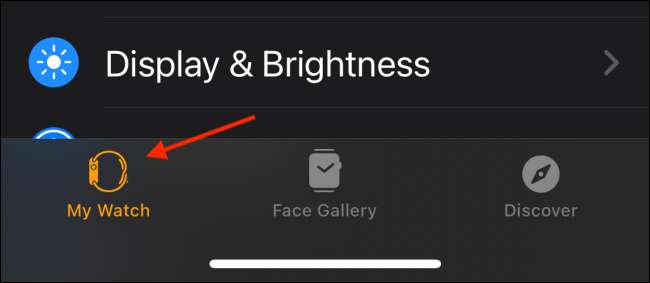
ที่นี่จากส่วน "ใบหน้าของฉัน" ให้แตะปุ่ม "แก้ไข"

ตอนนี้คุณจะเห็นรายการของหน้าปัดนาฬิกาที่มีอยู่ทั้งหมด แตะไอคอนจับจากขอบด้านขวาของหน้าปัด
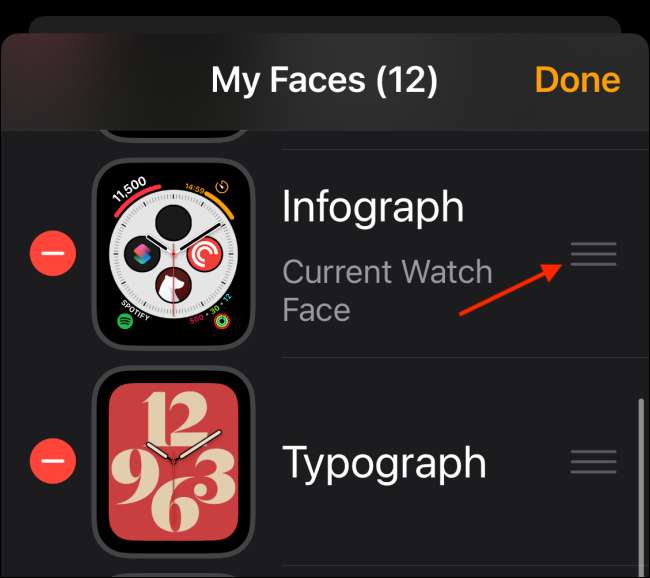
ปัดขึ้นหรือลงเพื่อย้ายไปที่ที่คุณต้องการ
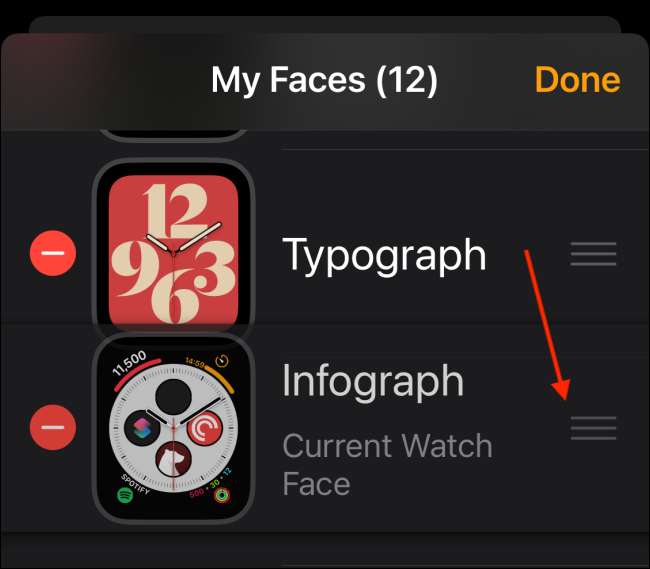
ทำซ้ำขั้นตอนเพื่อจัดลำดับใบหน้านาฬิกาอื่น ๆ อีกครั้ง เมื่อเสร็จแล้วให้แตะปุ่ม "เสร็จสิ้น" เพื่อบันทึกคำสั่งซื้อใหม่
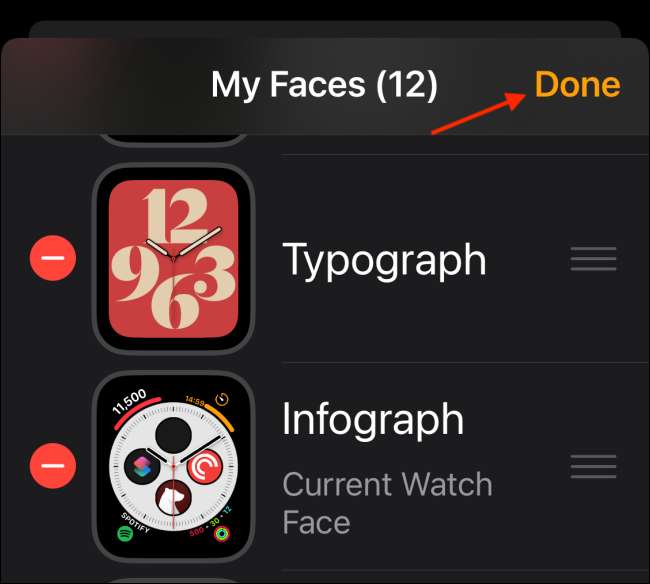
ใหม่กับ Apple Watch? เรียนรู้ทั้งหมดเกี่ยวกับ คุณสมบัติขนาดใหญ่และเล็กในคู่มือเคล็ดลับ Apple Watch ของเรา !
ที่เกี่ยวข้อง: 20 แอปเปิ้ลดูเคล็ดลับ & แอมป์; เทคนิคที่คุณต้องรู้







